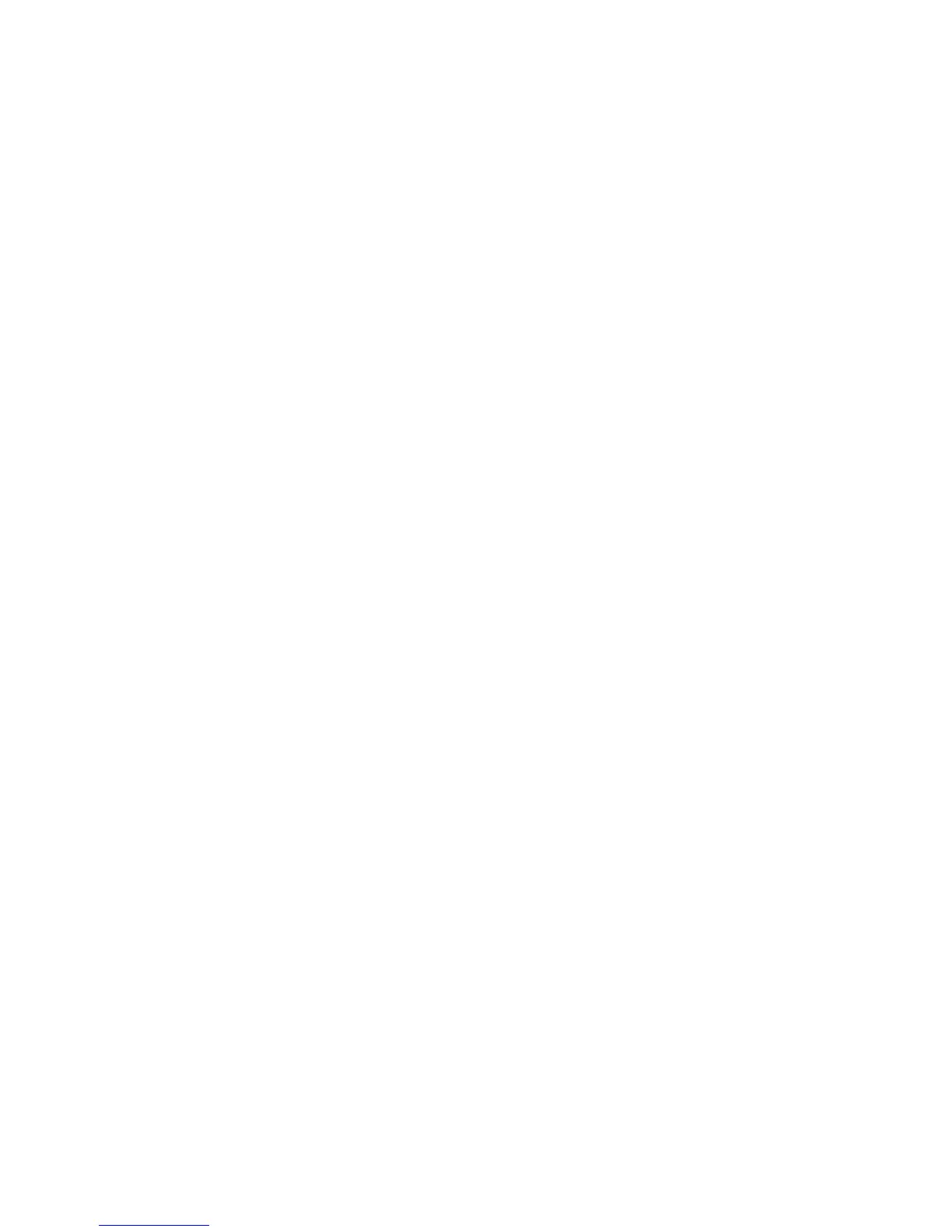Downloadprotokoll anzeigen
Im Downloadprotokoll wird der Status der Aktualisierungen angezeigt, die in Ihr
Repository heruntergeladen wurden. Sie können die Aktualisierungen basierend
auf dem Titel in den Spaltenüberschriften der Tabelle sortieren.
Aktualisierungen in einem Repository anzeigen
Sie können Aktualisierungen in einem Repository anzeigen, indem Sie die Optio-
nen Manage repository und Update view auswählen.
Sie können Aktualisierungen in einem Repository anzeigen, indem Sie sie nach
Betriebssystem, Sprache, Maschinentyp, Wertigkeit und Status filtern. In der
Aktualisierungsansicht (Update view) können Sie die Liste der Aktualisierungen
nach Aktualisierungs-ID, Titel, Version, Warmstarttyp, Wertigkeit, Lizenz oder Sta-
tus
sortieren. Sie können ein oder mehrere Pakete auswählen und diese dann
ändern oder löschen. Sie können auch Pakete anderer Hersteller auswählen und
die Triplets ändern.
Aktualisierungen ausblenden
Sie können Aktualisierungen ausblenden, was bedeutet, dass die ausgeblendeten
Aktualisierungen, einschließlich aktueller und zukünftiger Versionen, in Zukunft
(vom Lenovo Help Center) nicht als relevante Aktualisierungen angezeigt werden.
Wenn Sie in Zukunft möchten, dass diese Aktualisierungen wieder angezeigt wer-
den,
können Sie sie wieder einblenden.
Aktualisierungen importieren
Beim Importieren von Aktualisierungen können Sie angepasste Aktualisierungen,
die unter Verwendung von Update Retriever erstellt wurden, hinzufügen. Wenn
Aktualisierungen importiert werden, werden sie automatisch als nicht zugeordnet
gekennzeichnet. Das heißt, dass EasyUpdate diese Aktualisierungen für kein Sys-
tem als in Frage kommende Aktualisierungen erkennt. Sie können diese Aktualisie-
rungen einem oder mehreren Tripletwerten zuordnen, so dass EasyUpdate sie
erkennen kann.
Zum Importieren von Aktualisierungen muss sich jede Aktualisierung in einem
eigenen Teilordner befinden. Wenn der Endbenutzer nur eine Aktualisierung
importiert, sollte er den Ordner angeben, der diese Aktualisierung enthält. Wenn
der Endbenutzer mehrere Aktualisierungen importiert, sollte er alle Aktualisie-
rungs-Teilordner in einen übergeordneten Ordner stellen und beim Import den
übergeordneten Ordner angeben.
Aktualisierungspaket in ein Repository im gemeinsam genutzten
Netzverzeichnis importieren
Sie können angepasste Aktualisierungen, die entweder manuell erstellt oder mit
Update Retriever angepasst wurden, mit Hilfe von Update Retriever in das Reposi-
tory im gemeinsam genutzten Netzverzeichnis importieren. Wenn eine Aktualisie-
rung
importiert wird, ist sie keinem Triplet zugeordnet. Der Wert für das Triplet
für den Maschinentyp lautet ″Unassigned″. Sie müssen angepasste Aktualisierun-
gen einem oder mehreren Systemen zuordnen, damit sie von EasyUpdate erkannt
werden können.
Gehen Sie wie folgt vor, um ein Aktualisierungspaket zurück in das Repository im
gemeinsam genutzten Netzverzeichnis zu importieren und ihm erneut Tripletdaten
zuzuordnen:
58 EasyUpdate Implementierungshandbuch